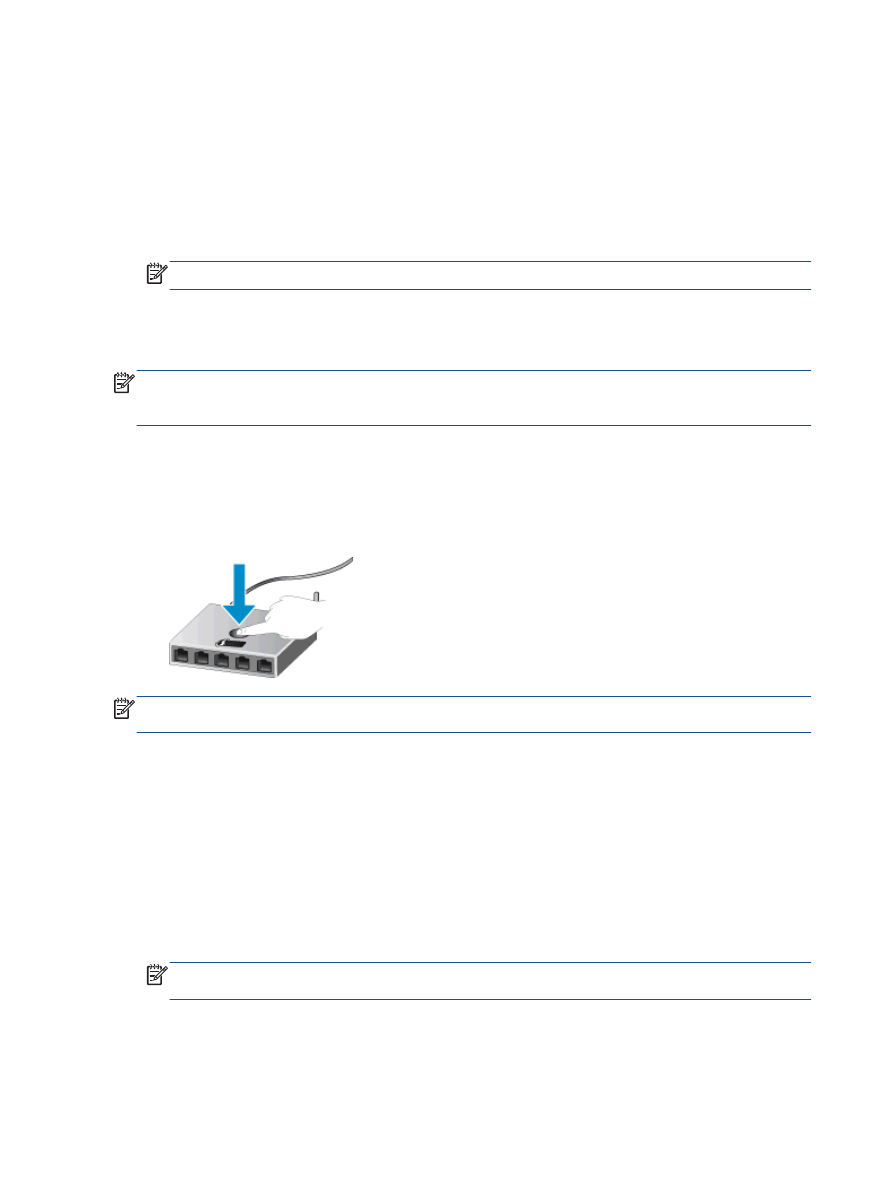
Wi-Fi Protected Setup (WPS – requer roteador WPS)
Estas instruções destinam-se a clientes que já instalaram e configuraram o software da impressora.
Na primeira instalação, consulte as instruções de configuração que acompanham a impressora.
Para conectar o HP Deskjet 2540 series a uma rede sem fio usando WPS, você precisará do
seguinte:
●
Uma rede sem fio 802.11b/g/n com roteador sem fio ou ponto de acesso habilitado para WPS.
NOTA:
Apenas HP Deskjet 2540 series suporta conexões usando 2,4 GHz.
●
Um computador desktop ou laptop compatível com rede sem fio ou uma placa de interface de
rede (NIC). O computador deve estar conectado à rede sem fio na qual você pretende instalar o
HP Deskjet 2540 series.
NOTA:
Se você tiver um roteador WPS com um botão WPS, siga o método de Apertar o Botão
(PBC). Caso não tenha certeza de que o roteador possui um botão, siga o método do menu de
Configurações sem fio.
Método de Configuração Apertar o Botão (PBC)
1.
Mantenha pressionado o botão
Sem fio
na impressora por mais de três segundos para iniciar o
modo botão do WPS. A luz de status
Sem fio
começa a piscar.
2.
Pressione o botão WPS no roteador.
NOTA:
O produto inicia uma contagem regressiva de aproximadamente dois minutos, enquanto
uma conexão sem fio é estabelecida.
Método PIN
1.
Pressione o botão
Sem fio
e o botão
Iniciar cópia Preto
ao mesmo tempo para imprimir a página
de configuração de rede e, em seguida, encontre um PIN do WPS.
O PIN do WPS é impresso na parte superior da página de informações.
2.
Mantenha pressionado o botão
Sem fio
no painel de controle da impressora por mais de três
segundos. A luz de status
Sem fio
começa a piscar.
3.
Abra o utilitário de configuração ou o software do roteador ou ponto de acesso sem fio e insira o
PIN do WPS.
NOTA:
Para mais informações sobre como usar o utilitário de configuração, consulte a
documentação do roteador ou ponto de acesso sem fio.
Espere cerca de 2 minutos. Se a impressora se conectar com êxito, a luz da conexão sem fio ficará
acesa continuamente, sem piscar.
48 Capítulo 7 Conectividade
PTWW